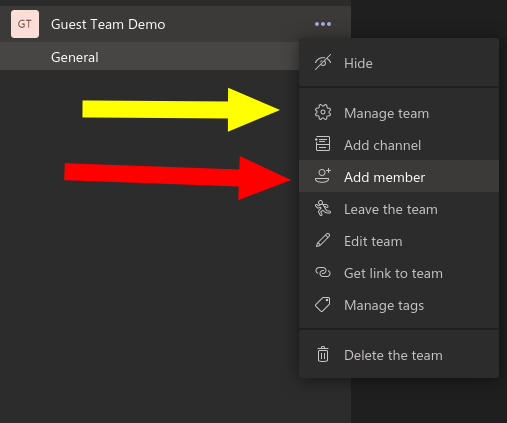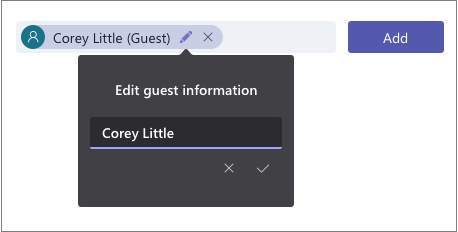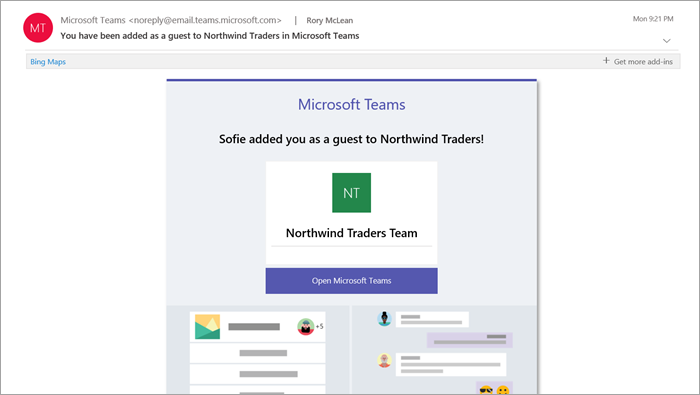Как добавить гостя в команды Microsoft
Microsoft Teams – отличный способ поддерживать связь между членами вашей организации, особенно при удаленной работе. Иногда вам может потребоваться работать с людьми за пределами вашей организации, такими как внешние подрядчики, клиенты или поставщики. Используя гостевые возможности Teams, вы можете добавлять этих пользователей безопасным способом, который ограничивает их доступ к вашим данным.
Добавить гостей просто. Найдите команду, в которую должен быть добавлен гость, на боковой панели «Команды». Нажмите кнопку «…» справа от названия команды и выберите «Добавить участника».
Введите адрес электронной почты человека, которого вы хотите добавить. После того, как вы заполните адрес электронной почты, вам будет предложено добавить имя гостя. Затем нажмите кнопку «Добавить», чтобы завершить процесс. (Если вы получили сообщение «Мы не можем найти совпадений», значит гостевой доступ отключен для вашей учетной записи Office 365 – сначала вам нужно поговорить с администратором).
Ваш гость получит электронное письмо с приглашением присоединиться к команде. Как только они примут участие, они появятся, как и любой другой участник.
Разрешения гостя
Разрешения гостя ограничены, чтобы помочь защитить данные вашей организации. Гости могут отправлять сообщения команде, как и любой другой пользователь. Они также могут обмениваться файлами и создавать личные чаты.
Доступ к большинству других функций ограничен, поэтому гости не могут планировать собрания, изменять настройки команд, создавать новые команды или управлять приложениями. Вы можете получить полный список того, что разрешено, на сайте поддержки Microsoft.
Некоторые параметры можно настраивать, и ими можно управлять для каждой команды. Щелкните ссылку «Управление командой» в меню параметров команды и перейдите на вкладку «Настройки». В разделе «Разрешения гостя» переключите флажки, чтобы разрешить гостевой доступ к определенным функциям, таким как создание и удаление каналов.
Гости всегда четко обозначены в интерфейсе Teams, чтобы избежать путаницы. К имени любого внешнего пользователя будет добавлено слово «Гость». Вы можете просмотреть полный список гостей и удалить их из команды, щелкнув «Управление командой» в меню параметров команды и просмотрев отображаемый список участников.
Наконец, вам не нужно создавать гостевые учетные записи для пользователей, которым требуется одноразовый доступ к определенному собранию Teams. Вы можете следовать нашему специальному руководству по управлению гостевым доступом к голосовым и видеозвонкам, когда постоянный доступ не требуется.